三星手机怎么截图?三星手机截图方法及保存位置介绍
发布时间:2017-06-08 17:17:37 作者:佚名  我要评论
我要评论
大家平时在玩手机的时候,难免有需要截图截屏的时候。当前的手机都有截图功能,也有相应的截图快捷键。对于一些不熟悉三星手机操作的小伙伴而言,可能不知道应该怎么截图,这里简单介绍下怎么在三星手机上截图的操作方法,需要的朋友可以参考下
大家平时在玩手机的时候,难免有需要截图截屏的时候。当前的手机都有截图功能,也有相应的截图快捷键。对于一些不熟悉三星手机操作的小伙伴而言,可能不知道应该怎么截图,这里简单介绍下怎么在三星手机上截图的操作方法。

三星手机截图方法及保存位置介绍
先说说使用手机快捷按键截图,三星手机有自己的“主屏返回”按钮,还有一个电源按钮。想要截图的时候,请同时按下这二个按钮,保持1秒的样子,就可以截图了。

另外,我们还可以使用手势来截图,只需要用手掌一侧在手机屏幕上向左或向右滑动,即可实现截图。

当截图成功时,我们会看到屏幕四周显示一下截图框,并且会在顶部看到有“正在保存截图”的提醒。

当我们截图以后,怎样才能找到截图图片所在的位置呢?请先打开“我的文件”应用,如图所示

接下来请点击打开“所有文件”一栏,如图所示

随后请在目录列表中找到 Pictures 这个目录,点击打开。

接下来请再点击打开 Screenshots 这个目录,如图所示

最后即可看到所有的手机截图文件了,点击可以预览。

相关文章
- 三星手机不同于其他手机,连接电脑有点麻烦。但是如果你学会了使用以后,就不会觉得太麻烦了。那么三星手机怎么连接电脑?下面小编给大家带来三星手机连接电脑传输文件教程2017-06-08
三星Note7和索尼XZ哪个好?三星Note7和索尼Xperia XZ对比详细评测
虽然三星Note7出现了电池设计的问题,但这款手机在目前仍然是非常优秀的。正好索尼XZ也已经发布,那么索尼Xperia XZ和三星Note7相比,谁更能号称最强呢?下面就一起来看看2016-09-06- 手机上有聊天软件有购物软件,很多的信息都不太希望与人共享,就算是偶然也不想。那么当你要做什么事情,手机放在一旁,这里又有消息到时候,如果锁定屏幕上直接显示出内容2016-04-25
三星手机USB连接不上电脑怎么办 USB连不上电脑的解决方法
三星手机USB连接不上电脑怎么办?USB连不上电脑的解决方法,此方法可以选择多种USB设置(在手机USB连接不上电脑时使用)2016-04-21- 现下,手机是不可缺少的生活必需品,再忙都有看手机时间。然而手机默认的字体大小较小,看久了难免导致眼睛疲倦,下面给大家说说三星手机怎么调节字体大小和风格2016-04-20
- 很多朋友都说自己手机卡顿,反应慢,手机APP运行有时会出现白屏或者屏幕“定住不动”,像这样的事件多了去了。而小编的三星手机就不会出现这样的问题。想知道怎样让手机更2016-04-18
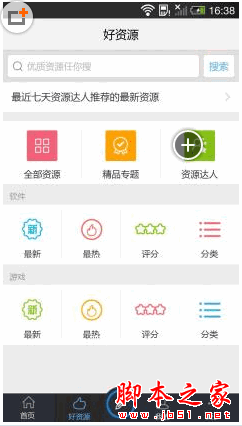
三星手机论坛(三星手机官方论坛)app for Android v1.3 安卓版
三星论坛app是三星手机官方论坛的客户端。专门为三星手机用户搭建的互动交流,学习讨论平台。涵盖丰富的应用资源,三星主流系列产品的专题讨论,可以根据自己的机型参与讨2016-03-21三星手机无法连接wifi提示由于互联网连接缓慢网络已被禁用怎么办?
三星手机无法连接wifi提示由于互联网连接缓慢网络已被禁用怎么办?三星手机连不上wifi,可以确定wifi完全没问题,总是显示由于互联网连接缓慢网络已被禁用,该怎么解决这个2016-03-15- 很多时候,由于一时的无聊,把手机上的很多设置给修改了,导致很多问题出现,但是不知道该如何重返设置,究竟该怎么解决呢,大家是否知道三星on5是可以重置设置的,下面通2016-02-14
- 三星手机固件版本如何查看?手机固件版本是哪个?很多朋友都不是很清楚,其实方法很简单的,下面小编就为大家详细介绍一下,一起来看看吧2016-01-05


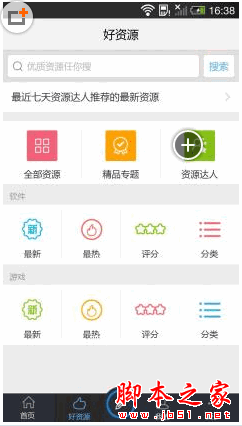
最新评论